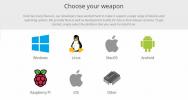Lihat Kesalahan Log Kodi dan Perbaiki Masalah Menggunakan Ares Wizard
Jika kamu sudah telah menggunakan Kodi untuk sementara, Anda mungkin akan mengalami beberapa masalah ketika mencoba menginstal add-on atau melakukan tugas-tugas lain. Dan ketika tugas gagal di Kodi, Anda akan melihat pesan yang meminta Anda untuk memeriksa log kesalahan untuk informasi. Lain kali Anda akan melihat log direferensikan adalah jika Anda mengalami masalah dan Anda meminta bantuan atau dukungan dari a Pengembang Kodi atau forum dukungan, ketika Anda akan sering diminta untuk mengunggah log Anda sehingga orang lain dapat mengakses Itu. Jika Anda belum pernah menggunakan log kesalahan Kodi sebelumnya, ini bisa membingungkan. Jadi dalam artikel ini kita akan menjelaskan apa itu log dan bagaimana melihatnya.

Garansi uang kembali 30 hari
Apa File Log itu?
File log Kodi hanyalah file teks yang mencantumkan operasi yang dilakukan Kodi di latar belakang saat Anda menjalankannya. Ini termasuk informasi tentang add-on, tentang repositori, dan tentang spesifikasi sistem Anda saat ini. Alasan yang sangat berguna adalah bahwa log juga akan ditampilkan ketika kesalahan terjadi, dan daftar informasi tentang kesalahan tersebut.
Misalnya, mungkin add-on gagal dipasang karena tidak memiliki izin untuk mengakses folder tertentu di perangkat Anda. Ketika instalasi add-on gagal, di Kodi Anda akan melihat pesan yang mengatakan "Kesalahan, Periksa log untuk informasi lebih lanjut". Ini bukan informasi yang sangat spesifik dan tidak membantu untuk mengetahui mengapa add-on tidak diinstal. Tetapi ketika Anda masuk ke log, Anda akan melihat pesan bahwa instalasi gagal karena tidak memiliki akses ke folder yang diperlukan. Kemudian Anda dapat pergi dan memperbaiki masalah - dalam contoh ini, Anda dapat memastikan bahwa folder yang dimaksud tidak dalam mode baca-saja.
Log dapat terlihat sedikit mengintimidasi tetapi ini adalah cara yang sangat berguna untuk melihat apa yang terjadi di bawah tenda di Kodi. Itu membuatnya menjadi alat penting untuk pemecahan masalah.
Tetapi bagaimana Anda mengakses log Anda ketika Anda perlu melihatnya? Inilah yang akan kami jelaskan hari ini. Di bawah, kami akan menunjukkan caranya gunakan Ares Wizard untuk melihat log kesalahan Kodi Anda dan memperbaiki masalah.
Mengapa Pengguna Kodi Mendapatkan Manfaat Dari VPN
Sebelum kita masuk ke informasi tentang melihat log kesalahan Kodi Anda, kami ingin mengambil waktu sebentar untuk mengatasi masalah keamanan saat menggunakan Kodi. Perangkat lunak Kodi itu sendiri, dan add-on yang kita diskusikan di bawah, keduanya legal dan aman untuk digunakan. Namun, jika Anda menggunakan banyak pengaya untuk Kodi, maka Anda mungkin akan menemukan beberapa pengaya yang dapat digunakan untuk mengakses konten yang dilindungi hak cipta seperti film atau musik secara gratis. Ini ilegal, dan jika Anda ketahuan menggunakan pengaya ini untuk melakukan streaming atau mengunduh maka Anda bisa menghadapi konsekuensi seperti ditendang dari jaringan ISP Anda, didenda, atau bahkan dituntut.
Untuk melindungi diri Anda saat menggunakan Pengaya Kodi, kami sarankan Anda mendapatkan VPN. Ini adalah perangkat lunak yang Anda instal ke perangkat Kodi Anda dan yang mengenkripsi semua data yang dikirim perangkat Anda melalui internet. Enkripsi ini membuat mustahil bagi siapa pun, bahkan ISP Anda, untuk melihat data apa yang Anda transfer sehingga mereka tidak dapat mengetahui apakah Anda telah streaming atau mengunduh. Ini membuat Anda tetap aman saat Anda menggunakan add-on Kodi.
Kami merekomendasikan IPVanish Untuk Pengguna Kodi
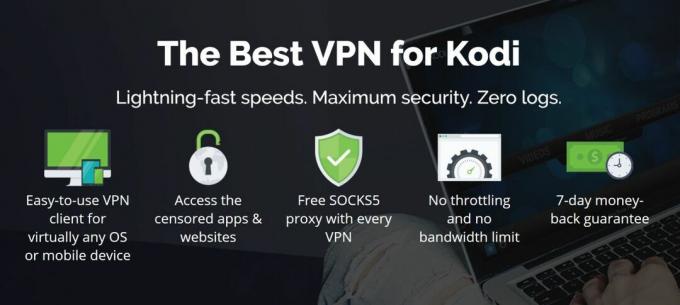
Jika Anda adalah pengguna Kodi dan Anda sedang mencari VPN untuk digunakan, kami sarankan IPVanish. Ini menawarkan kecepatan koneksi kilat yang membuatnya ideal untuk pengguna Kodi yang streaming video definisi tinggi. Keamanan yang ditawarkan juga luar biasa, dengan enkripsi 256-bit yang kuat dan kebijakan tanpa penebangan. Jaringan server besar memiliki lebih dari 850 server di 60 negara yang berbeda, dan perangkat lunak tersedia untuk Windows, Mac OS, Android, Linux, iOS, dan Windows Phone.
IPVanish menawarkan jaminan uang kembali 7 hari yang artinya Anda punya waktu seminggu untuk mengujinya bebas risiko. Harap dicatat bahwa Pembaca Adiktif bisa hemat 60% di sini pada rencana tahunan IPVanish, menurunkan harga bulanan menjadi hanya $ 4,87 / bln.
Cara Menginstal Add-on Ares Wizard Untuk Kodi
- Mulailah pada Kodi Anda tampilan depan
- Klik pada pengaturan ikon, lalu buka Manajer File
- Klik Tambahkan sumber
- Klik pada kotak di mana dikatakan
- Masukkan di URL ini: http://areswizard.co.uk Pastikan untuk mengetiknya persis seperti yang tertulis, termasuk http://, atau itu tidak akan berhasil
- Beri nama sumber. Kami akan menyebutnya ares
- Klik baik
- Kembali ke tampilan depan
- Klik Add-on
- Klik pada ikon yang terlihat seperti kotak terbuka
- Klik Instal dari file zip
- Klik ares, lalu script.areswizard-0.0.69.zip

-
Tunggu untuk sesaat dan Anda akan melihat pemberitahuan setelah add-on diinstal. Ini bisa memakan waktu cukup lama, jadi bersabarlah

Cara Menggunakan Add-On Ares Wizard Untuk Kodi
- Mulai dari Anda tampilan depan
- Lalu pergi ke Add-on
- Lalu ke Add-on Program
- Kemudian klik Ares Wizard dan add-on akan terbuka
- Saat Anda membuka add-on, Anda akan melihat layar pemuatan. Memuat dapat memakan waktu, jadi jangan khawatir jika sistem Anda tampaknya telah membeku. Tunggu sebentar dan add-on akan dimuat pada akhirnya
- Setelah add-on dimuat, Anda akan melihat halaman pengenalan Ares Wizard. Anda harus melihat catatan bahwa "Ini akan menjadi versi resmi Ares Wizard terakhir". Ini berarti Anda memiliki versi wizard yang benar untuk tugas pemeliharaan sistem

- Anda akan melihat opsi di menu di bagian atas untuk Login, Jelajahi Build (tidak lagi tersedia), Jelajahi Addons (tidak lagi tersedia), Pemeliharaan, Pencadangan, Tweaks, Lainnya, Pengaturan, dan Menutup
- Alasan bahwa Jelajahi Bangun dan Jelajahi Addons item menu yang diklik adalah bahwa fungsi-fungsi ini harus dihapus karena alasan hukum. Anda tidak bisa lagi menggunakan wizard untuk menginstal build atau add-on
- Di Pemeliharaan Anda akan menemukan alat untuk menghapus thumbnail Anda, menghapus paket yang tidak digunakan, dan membersihkan cache Anda. Fungsi-fungsi ini berguna untuk pemecahan masalah add-on dan untuk membebaskan ruang hard drive
- Di Cadangkan Anda akan menemukan alat untuk mencadangkan seluruh sistem Kodi Anda, dan untuk memulihkan dari cadangan juga. Ini adalah fitur utama Ares Wizard karena tidak ada fungsi backup dan restore yang dibangun ke dalam Kodi. Sebaiknya lakukan pencadangan sesekali jika Anda memiliki pengaturan Kodi yang rumit seandainya Anda kehilangan pemasangan
- Di Tweaks Anda akan menemukan panduan pengaturan lanjutan yang dapat Anda gunakan untuk mengubah cara penyimpanan cache video Anda, dan berapa banyak ruang yang dialokasikan untuk cache. Kecuali Anda memiliki kebutuhan khusus untuk mengubah ini dan Anda tahu apa yang Anda lakukan, yang terbaik adalah menjauh dari fungsi ini
- Di Lebih Anda akan menemukan opsi yang kami cari dan informasi berguna lainnya:
- Sistem Informasi, untuk melihat informasi tentang perangkat Anda, build Kodi Anda, dan pengaturan jaringan Anda
- Unggah Kodi Log, yang merupakan opsi yang kami cari. Temukan detail lebih lanjut tentang fungsi ini di bawah
- Tes Kecepatan Internet, yang akan memberi tahu Anda jika koneksi internet Anda saat ini cukup cepat untuk menonton video dalam definisi standar dan definisi tinggi
- Hapus semua Data / Awal Baru, yang akan melakukan ‘reset pabrik’ pada Kodi untuk mengembalikan perangkat lunak ke kondisi semula saat pertama kali Anda menginstalnya
- Tutup paksa Kodi, yang menutup program
- Ubah jalur fisik menjadi SPECIAL, yang memindahkan data Kodi dari folder roaming di perangkat Anda ke lokasi permanen
- Mengklik Pengaturan akan membawa Anda ke panel pengaturan untuk add-on
- Mengklik Gabung memungkinkan Anda masuk dengan nama pengguna dan kata sandi Project Ares Anda
- Mengklik Menutup menutup penyihir dan membawa Anda kembali ke Kodi
Cara Mendapatkan Log Kesalahan Kodi Dengan Ares Wizard
Sekarang Anda sudah tahu fungsi dasar dari Ares Wizard, mari kita pergi melalui proses untuk memeriksa log kesalahan Kodi Anda langkah demi langkah:
- Mulai dari Anda tampilan depan
- Pergi ke Add-on
- Pergi ke Add-on Program
- Pergi ke Ares Wizard dan tunggu add-on untuk memuat
- Pergi ke Lebih dari menu di atas
- Pergi ke Unggah Kodi Log

- Anda akan melihat sembulan sembulan Pilih log mana yang akan diunggah. Memilih Log saat ini

- Sekarang klik Unggah
- Tunggu sebentar dan Anda akan melihat Unggah Hasil halaman

- Di halaman ini Anda akan melihat URL untuk situs yang perlu Anda kunjungi untuk mendapatkan log Anda. Misalnya, di sebelah Log saat ini kita mungkin melihat kode hxx5k7p. Ini berarti bahwa untuk melihat catatan kami, kami harus mengunjungi http://tinyurl.com/hxx5k7p. Mengunjungi tautan tinyurl untuk log Anda untuk melihatnya

- Sekarang Anda bisa mengklik Menutup pada pop up lalu klik Menutup di kanan atas untuk menutup Ares Wizard
- Pada halaman web dengan log Anda, Anda dapat mengklik ikon di kanan atas dengan panah mengarah ke bawah unduh log Anda sebagai file teks
- Atau, jika Anda perlu membagikan log Anda dengan pengembang atau orang lain sehingga mereka dapat menilai masalah dengan sistem Anda, cukup kirimkan kepada mereka URL tinyurl dan mereka juga dapat melihat log Anda.
- Ingatlah untuk memeriksa log Anda untuk mendapatkan kata sandi tambahan. Pengaya tidak harus menyimpan kata sandi dengan cara yang membuatnya terlihat dalam log, tetapi beberapa pengaya tidak mengikuti pedoman ini. Sebaiknya memindai melalui log Anda untuk memastikan tidak ada kata sandi di dalamnya sebelum mengirimnya ke orang lain
Cara Mendapatkan Log Kesalahan Kodi Anda Tanpa Ares Wizard
Jika Anda tidak memiliki Ares Wizard tetapi Anda perlu mengakses log Kodi Anda, ada yang lain untuk melakukannya. Anda dapat menemukan log di sistem file perangkat Anda. Log disimpan sebagai file teks, jadi Anda bisa menyalin dan menempelkannya ke desktop Anda dan kemudian membacanya atau meneruskannya sebagai lampiran.
Folder tempat file log disimpan tergantung pada sistem operasi yang Anda gunakan. Berikut adalah folder tempat Anda akan menemukan file log, berdasarkan OS Anda:
Desktop Windows
- % APPDATA% \ Kodi \ kodi.log [mis. C: \ Users \nama pengguna\ AppData \ Roaming \ Kodi \ kodi.log]
Toko Windows
- % LOCALAPPDATA% \ Paket \ XBMCFoundation. Kodi_4n2hpmxwrvr6p \ LocalCache \ Roaming \ Kodi \ kodi.log
macOS
- /Users/
/Library/Logs/kodi.log
Android (folder dapat berada di lokasi yang berbeda tergantung pada perangkat Anda)
- /data/org.xbmc.kodi/cache/temp/kodi.log
- /sdcard/Android/data/org.xbmc.kodi/files/.kodi/temp/kodi.log
- /storage/emulated/0/Android/data/org.xbmc.kodi/files/.kodi/temp/kodi.log
iOS
- /private/var/mobile/Library/Preferences/kodi.log
Linux
- $ HOME / .kodi / temp / kodi.log
Raspberry Pi
- /storage/.kodi/temp/kodi.log
Kesimpulan
Pengguna Kodi baru sering diintimidasi dengan menggunakan log, tetapi sebenarnya sangat mudah. Ini hanyalah file teks yang menggambarkan operasi yang dilalui Kodi di latar belakang. Jika Anda mengalami masalah dengan Kodi menabrak, atau dengan add-on yang tidak berfungsi seperti yang Anda harapkan, maka Anda dapat memeriksa log untuk informasi tentang apa masalahnya. Penggunaan umum lainnya untuk log adalah untuk dukungan. Jika Anda menghubungi pengembang tentang kesalahan dengan add-on mereka, atau jika Anda meminta bantuan di forum bantuan, maka Anda akan sering diminta untuk memberikan log Anda. Memberikan informasi ini kepada pengembang atau pengguna berpengalaman dapat membiarkan mereka mengidentifikasi masalah dengan sistem Kodi Anda.
Anda selalu dapat menyalin dan menempel file log dari sistem file Anda, seperti yang kami tunjukkan di bagian bawah sini. Namun, lebih mudah menggunakan Ares Wizard untuk log Anda karena mengunggah log untuk Anda secara otomatis. Ini berarti bahwa jika Anda ingin mengirim log kepada seseorang, Anda tidak perlu mengirim email kepada mereka atau melampirkan file ke posting forum. Anda bisa memberi mereka URL yang sama dengan yang Anda gunakan untuk menemukan log dan mereka juga bisa melihatnya.
Selain mengunggah log, Ares Wizard memiliki banyak fungsi pemeliharaan yang sangat berguna untuk sistem Kodi Anda, seperti membersihkan cache, membuat cadangan dan memulihkan, uji kecepatan internet, dan segar Install. Ini membuatnya menjadi add-on yang sangat berguna untuk pengguna Kodi tingkat menengah hingga mahir yang perlu menggunakan fungsi-fungsi ini secara berkala. Terlepas dari kenyataan bahwa Ares Wizard telah menghapus opsi untuk menginstal build dan add-ons, dan itu tidak akan diperbarui lagi, itu masih merupakan add-on yang sangat membantu untuk bekerja dengan Kodi.
Apakah Anda masih menggunakan Ares Wizard, meskipun tidak lagi diperbarui? Atau ada alat pemeliharaan lain untuk Kodi yang harus kita periksa? Kalau begitu beri tahu kami di komentar di bawah!
Pencarian
Tulisan Terbaru
Pengaya Ares Fitness untuk Kodi: Cara Menonton Latihan di Kodi dengan Ares Fitness
Kebanyakan orang melihat Kodi sebagai pusat hiburan utama. Denganny...
Kodi 18 Leia: Alpha 1 Keluar, Inilah Yang Baru
Tahun baru, rilis besar baru untuk pusat media open-source Kodi. Se...
Add-on Kodi Terbaik Untuk Streaming Film Disney
Disney telah menghibur anak muda dan anak muda sejak lama. Sejak di...